Table of contents
在处理Excel文件时,在许多情况下,你可能需要将日期添加到你的工作表中。 本文将提供一个关于如何在Microsoft Excel中自动添加日期的完整指南。 这个过程是如此简单,正如这里所描述的。
下载实践工作手册
自动添加日期.xlsm在Excel中自动添加日期的步骤
让我们来看看这个数据集。 我们有一个公司的面试时间表。
我们在列中列出了候选人的姓名 B .
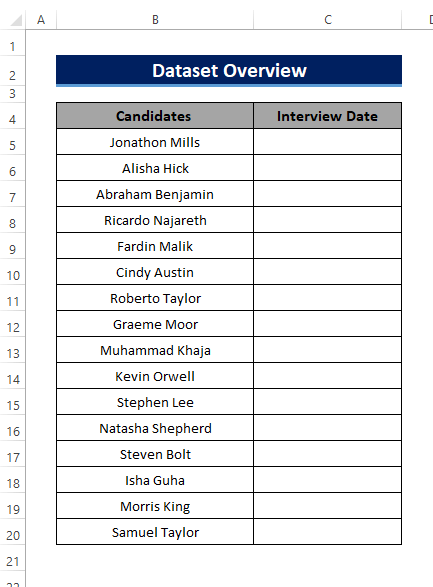
现在,我们必须在Excel中自动添加日期列 C 为他们的采访。
第1步:添加第一次约会
首先,你必须输入该列的第一个日期。 你可以通过几种方式插入。 让我们看看这些方式。
选项1:手动添加日期
在这里,你可以在Excel中手动插入一个日期。 对于这一点。
- 你必须选择单元格,并以任何传统格式写下日期。
喜欢 日期/月份/年月日
比如说。 10/11/2022
或 10-Nov-2022
或 2022年11月10日
如果Excel能识别它是一个日期,它就会自动接受它是一个日期。 但它是否能识别一个日期,取决于Excel的自定义设置。 如果一种格式不工作,可以尝试另一种格式。
在这里我选择单元格 C5 并输入日期 10-11-2022 .
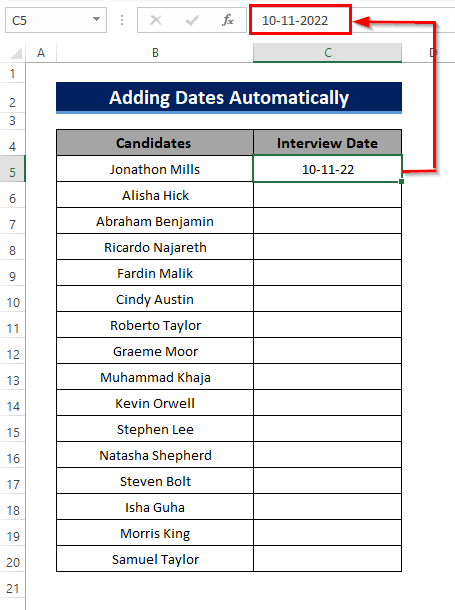
请注意。
- 一般来说,在Excel中,文本是左对齐的,日期(事实上,所有的数字格式)默认是右对齐的。
- 因此,在按下 进入 如果你发现你的日期已经自动向右对齐,考虑Excel已经将其识别为一个日期。
- 如果你发现没有,可以尝试其他格式,或者直接选择单元格并按下 CTRL+SHIFT+3 .
- 那么Excel一定会把它识别为一个日期。
- 现在,在输入日期后,你可以根据你的愿望改变日期的格式。 要做到这一点,选择单元格并进入 首页 标签 > 日期 在Excel工具条上的 数量 .
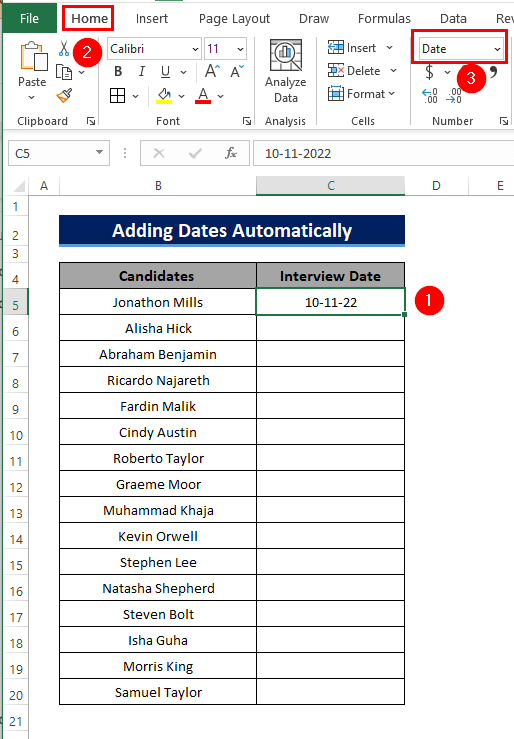
- 接下来,点击下拉菜单>;选择 更多数字格式 从可用的选项中选择。
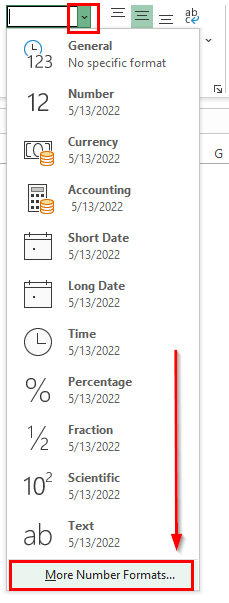
- 之后,你会得到一个对话框,名为 格式化单元格 .
- 现在,在 类别 框中,在选项下 日期 ,从方框中选择你喜欢的任何格式 类型 (即 2012年3月14日 ).
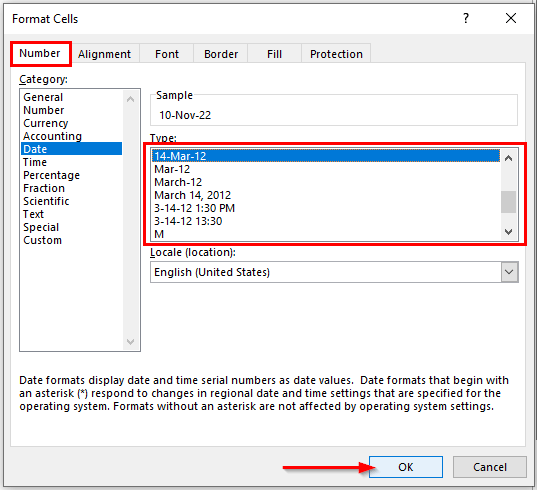
现在,我发现我的日期已经从 10-11-2022 至 10-11-22 .
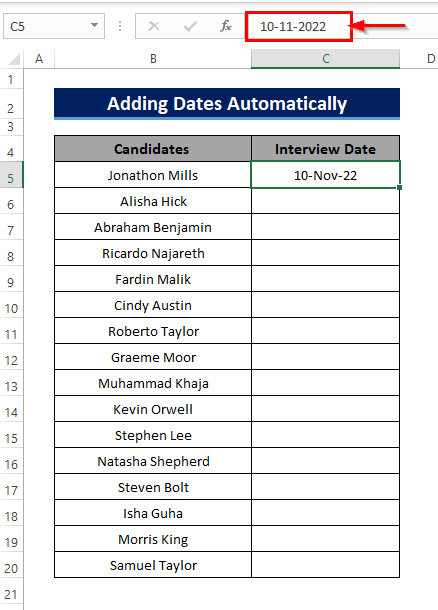
阅读更多。 使用Excel公式为日期添加天数
选项2:使用DATE函数添加日期
Excel提供了一个内置函数,叫做 日期 你可以用它来在Excel中自动添加日期。
语法
=DATE(年, 月, 日) - 它接受三个参数,年号、月号和日号,并返回日期。
比如说。 DATE(2020,5,13)=13-May-2020 .
这里我再次选择单元格 C5 并输入公式
=date(2022,11,10)
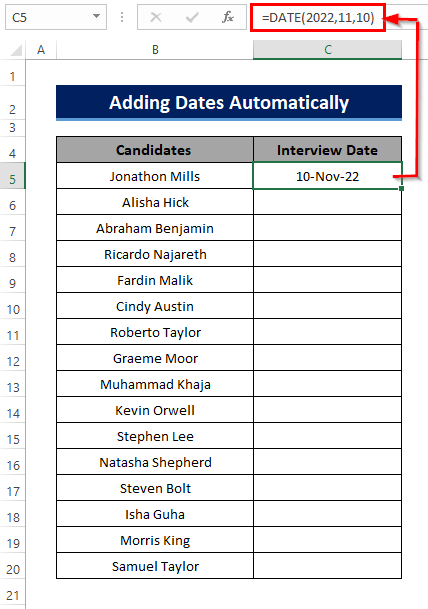
看,Excel已经接受了它作为日期。 10-11-22 .
显然,如果你想的话,你可以按照第1节中提到的方式改变日期的格式。 1.1 .
阅读更多。 如何使用Excel公式自动计算从日期到今天的天数
选项3:使用TODAY函数添加单一日期
Excel还有一个内置函数叫 今天。 它不需要参数,并将今天的日期作为输出返回。
如果你想在Excel的任何单元格中自动添加今天的日期(即单元格 C5 ),输入下面的公式。
=TODAY()
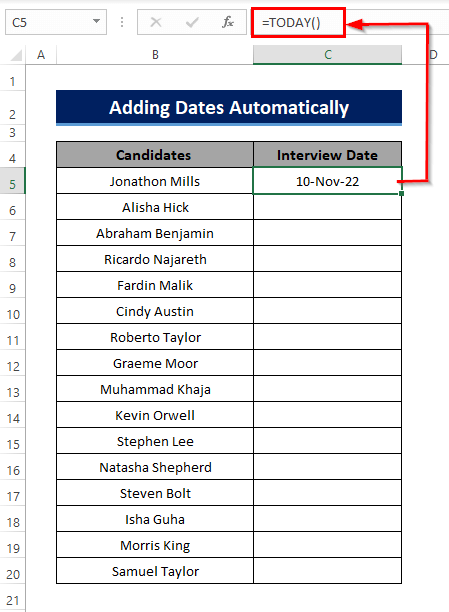
看,我们已经得到了今天的日期。 10-11-22 .
请注意。 ǞǞǞ 今天 该功能从你的电脑的日期和时间设置中获取今天的日期。 因此,如果你的电脑有错误的日期设置,你将得到错误的日期。阅读更多。 如何计算Excel中的日期出现次数
第2步:添加其余日期
现在我们已经插入了面试时间表的第一个日期。 接下来,我们要自动插入其余候选人的日期。
你可以通过两种方式执行。
选项1:使用填充手柄工具
你可以通过使用以下方法插入剩余的天数 填充手柄 .
- 首先,选择第一个单元格,然后拖动 填充手柄 通过其余的细胞。
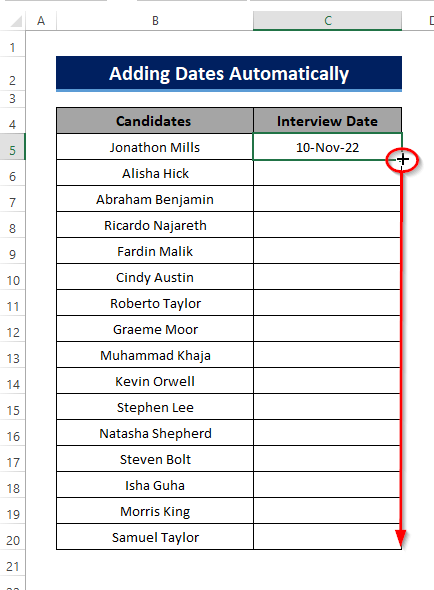
然后点击 自动填充选项 .
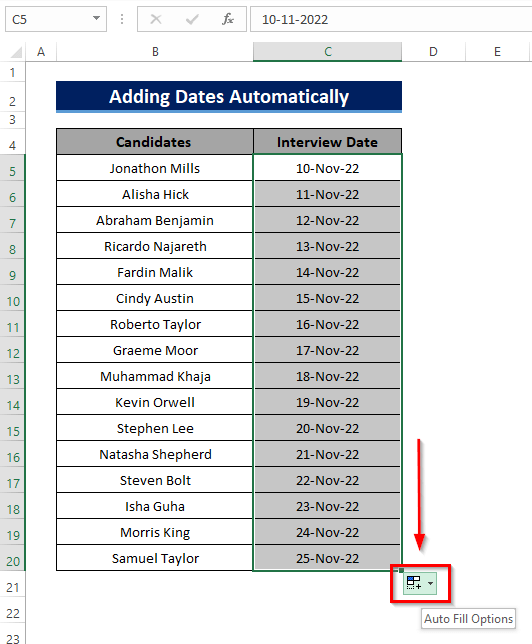
你会得到少数这样的选项。
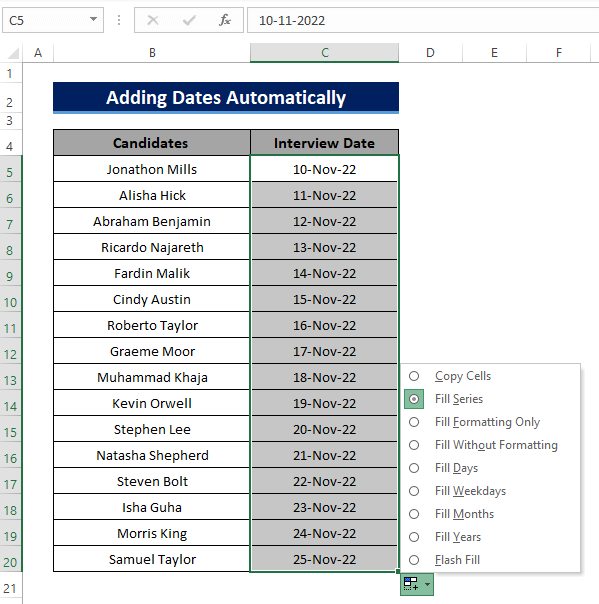
你会发现在剩下的单元格中插入了日期,每一步的增量是3。
- 如果你想插入增量为1以外的日期,请手动填入前两个单元格的增量,然后从 自动填充选项 , 选择 填充系列 或 填充日 .
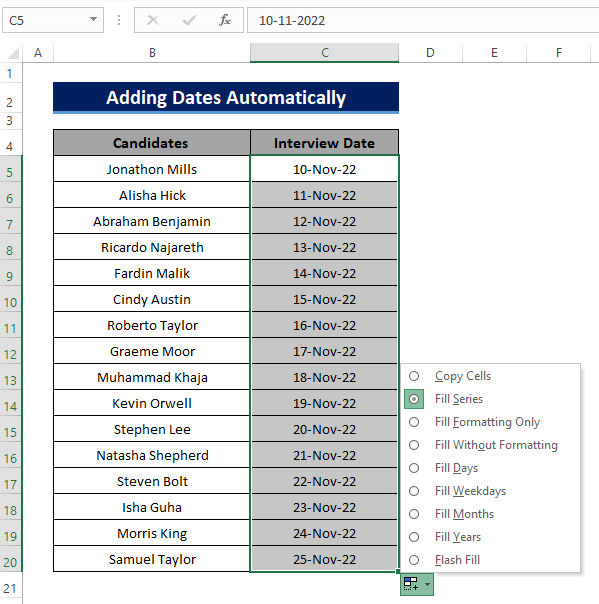
- 要想只插入增量不超过1的工作日,请手动将增量填入两个单元格,并选择 填充工作日 .
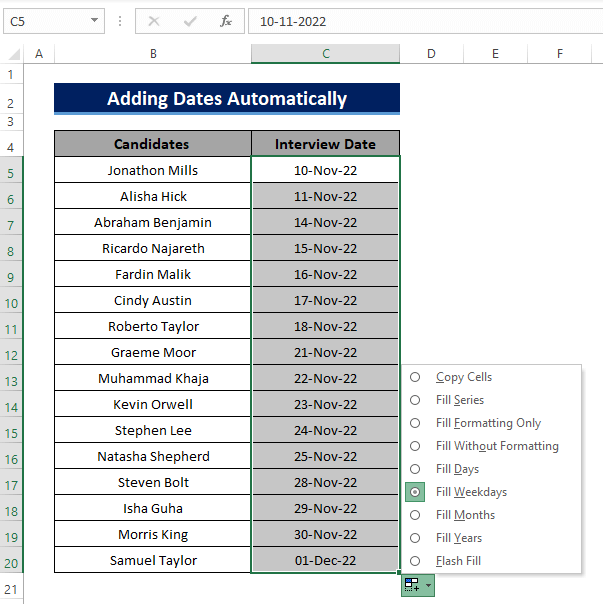
- 为了插入日期,只增加月份,保持日期固定,增量为1以外的任何东西,请手动填写两个单元格的增量并选择 填充月数 .
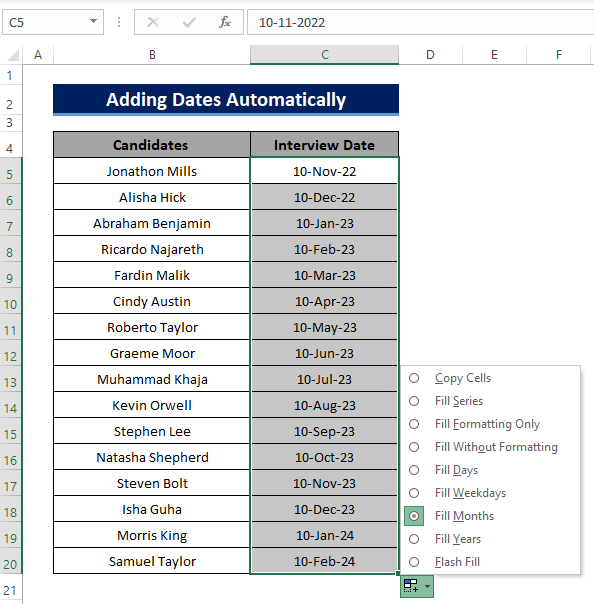
- 为了插入日期,只增加年份,保持月和日的固定,增量为1以外的任何东西,手动填写两个单元格的增量并选择 填充年限 .
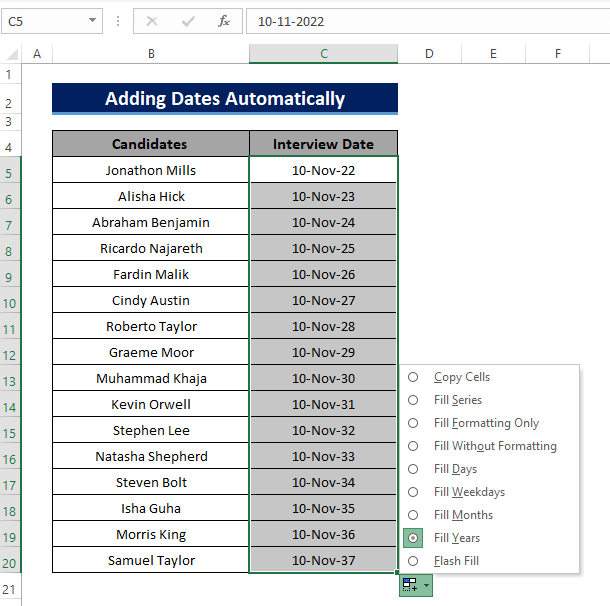
现在,假设公司的首席执行官想在面试后 5天 每一个。
例如,第一次采访是在 11月10日 ,然后在 11月16日 ,然后在 11月21日 ,等等。
因此,他必须在剩余的单元格中填入增量的日期。 5 在每个步骤中。
他如何能完成这个任务?
为了实现这一目标,请按照第2节中提到的方法,手动填充前两个单元格。 1 .
我已经插入了 1o-Nov-22 在细胞中 C5 .
而且 16-11-22 在细胞中 C6 .
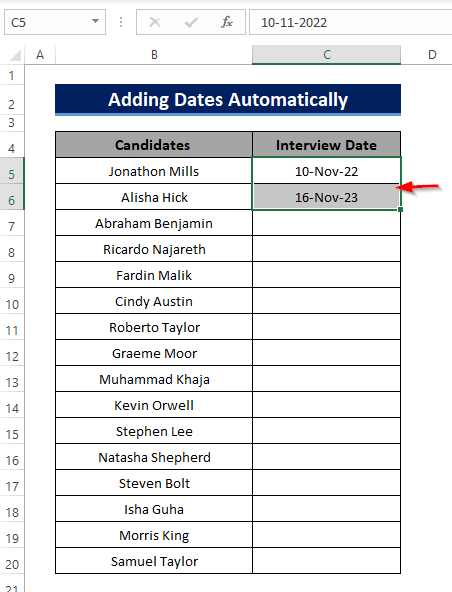
现在拖动 填充手柄 通过其余的细胞。
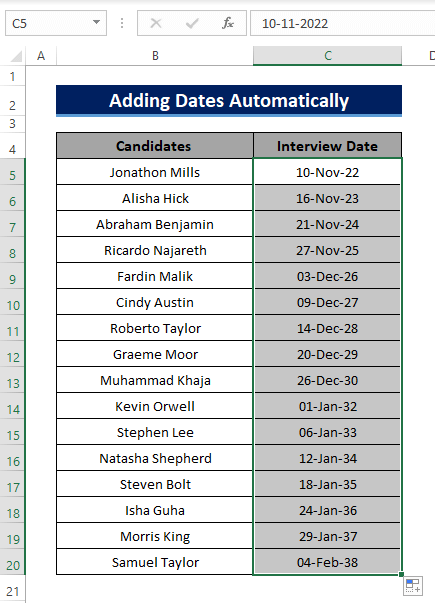
你会发现在剩下的单元格中插入了日期,并有增量 5 在每个步骤中。
请记住
- 如果你想插入增量为1以外的日期,请手动填入前两个单元格的增量,然后从 自动填充选项 , 选择 填充系列 或 填充日 .
- 要想只插入增量为1以外的工作日,请手动将增量填入两个单元格,并选择 填充工作日 .
- 为了插入日期,只增加一个月,保持固定的一天,增量为1以外的任何东西,手动填写两个单元格的增量,并选择 填充月数 .
- 为了插入日期,只增加年份,保持月和日的固定,增量为1以外的任何东西,手动填写两个单元格的增量并选择 填充年限 .
选项2:使用Excel工具条选项
你也可以从Excel工具条的选项中自动填写日期。
- 首先,选择第一个单元格和其他你想自动填充的单元格。
- 然后转到 首页> 选择 填充 选项,在Excel工具条上的 编辑工作 点击下拉菜单。 从可用的选项中,选择 系列 .
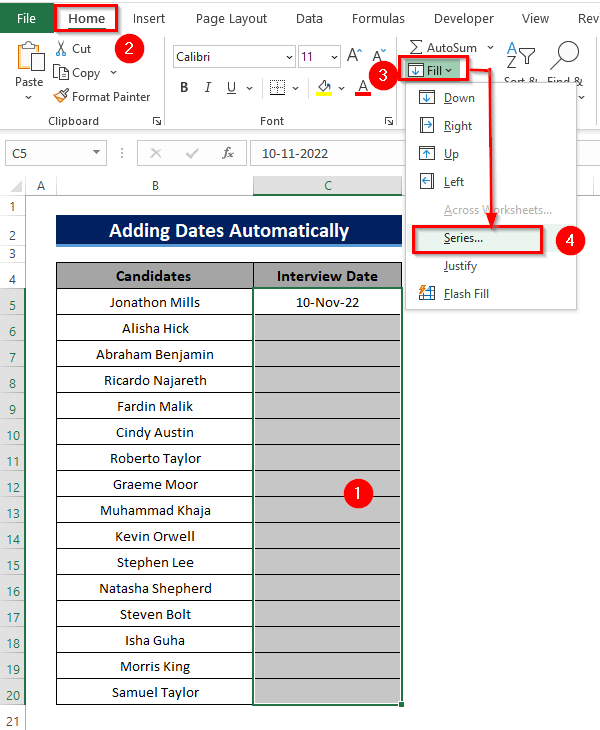
- 接下来,你会得到一个对话框,名为 系列 .
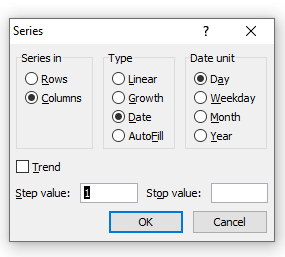
在 类型 选项,选择 日期 .
下一步在 日期单位 选项,选择你要填充的单元格。
- 要用不断增加的天数来填充单元格,选择 天 .
- 为了用增加的工作日来填充单元格,选择 平日里 .
- 如果要用不断增加的月份来填充单元格,并保持日期不变,选择 月份 .
- 要想用不断增加的年份来填充单元格,保持月和日的固定,选择 年 .
然后在 步骤值 框,输入你想要的增量。
因此,如果你想把即将到来的工作日以3天为增量填入单元格,对话框会是这样的。
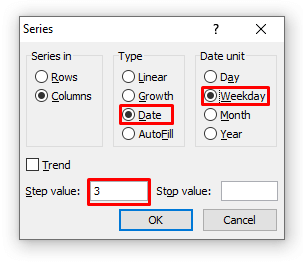
- 然后点击 认可 .
你会发现日期被插入你的单元格中,工作日的增量为3天。
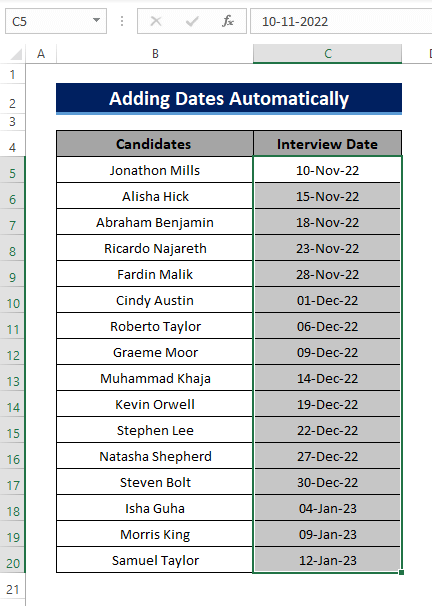
阅读更多。 淘宝网上有很多卖家,他们都有自己的淘宝网店,而且都是在淘宝网上购买的,所以淘宝网上有很多卖家。
类似读物
- [修正!] 在Excel中减去时间时出现VALUE错误(#VALUE!)。
- 在Excel中用VBA计算两个日期之间的天数
- 如何在Excel中创建一天的倒计时(2个例子)
- 在Excel VBA中使用DateDiff函数(5个例子)
- 如何在Excel中计算两个日期之间的年份(2种方法)
如何在Excel中增加或减少日期的天数
现在我们已经完成了为每个候选人输入面试日期。
但由于一些意外的原因,现在公司的负责人想在每个候选人的面试日期上增加2天。
他可以通过三种方式实现这一目标。
方案1:使用Excel公式
这是在Excel中对任何日期进行加减的最简单方法。
比方说,我们想添加 2天 有细胞 C5 .
- 首先,选择一个新的单元格并输入这个公式
=C4+2
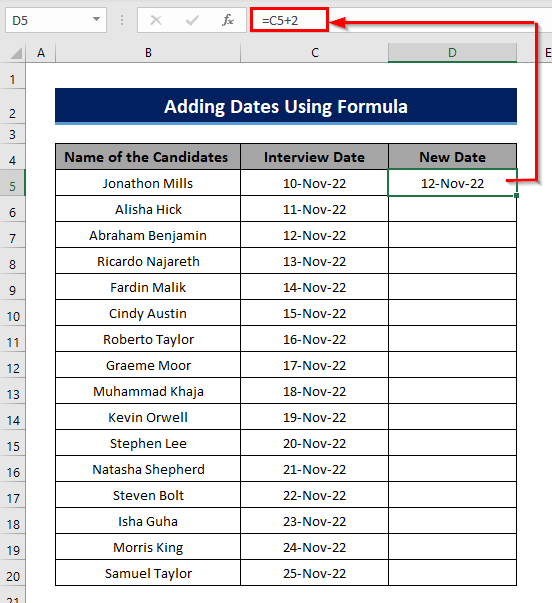
看,我们在2天后得到了这一天。 5月15日-20日。
- 现在拖动 填充手柄 将公式复制到其他单元格,并增加单元格引用。
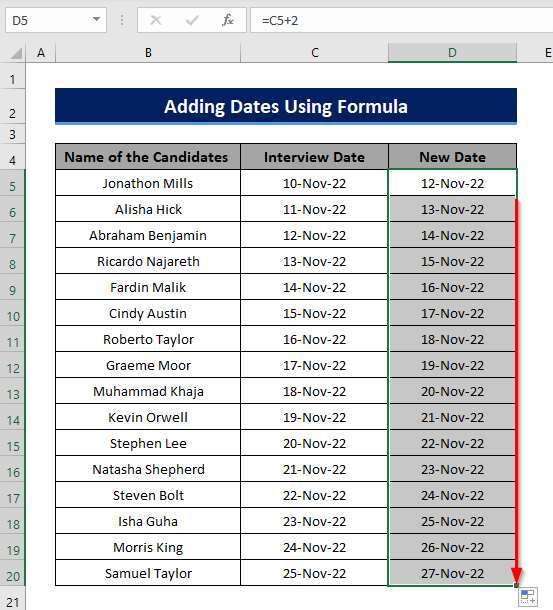
请注意。 我们可以用类似的方法从日期中减去任何日子。
阅读更多。 如何在Excel中为日期加/减年份
选项2:使用粘贴特殊菜单
还有一种方法,你可以在一个日期上增加天数。
为此,你不需要创建一个新的列。 你可以在现有的列中添加日期。
- 首先,选择一个单元格并输入你想添加的值。
- 然后,通过选择并按以下方式复制该单元格 Ctrl + C.
或在单元格上右击,选择 拷贝 .
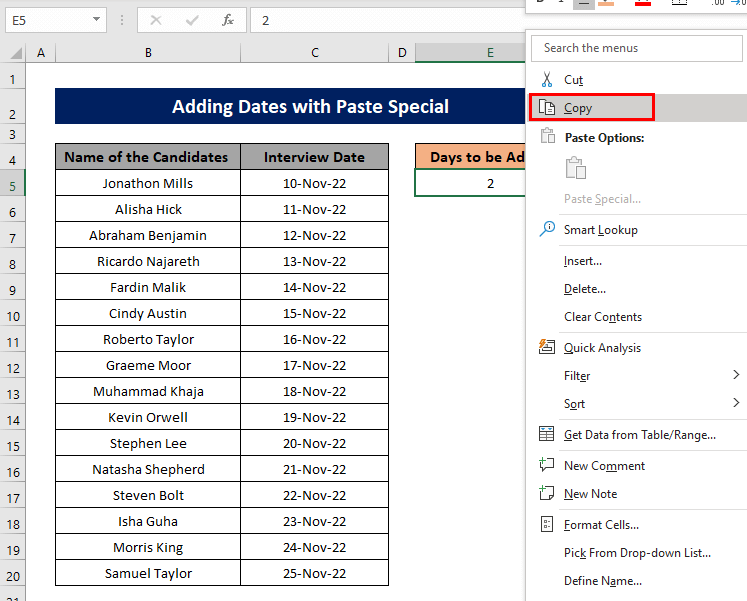
- 然后选择你想要添加的日期的单元格。 我选择面试日期,单元格 C5 至 C20.
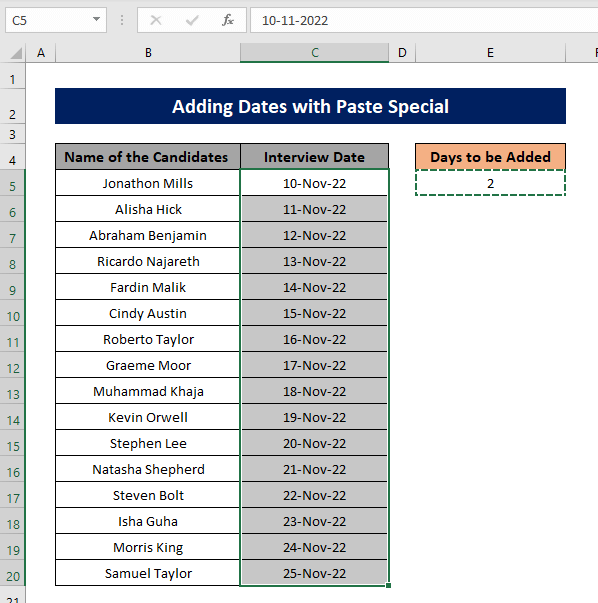
- 再次右击你的鼠标> 选择 粘贴专用 .
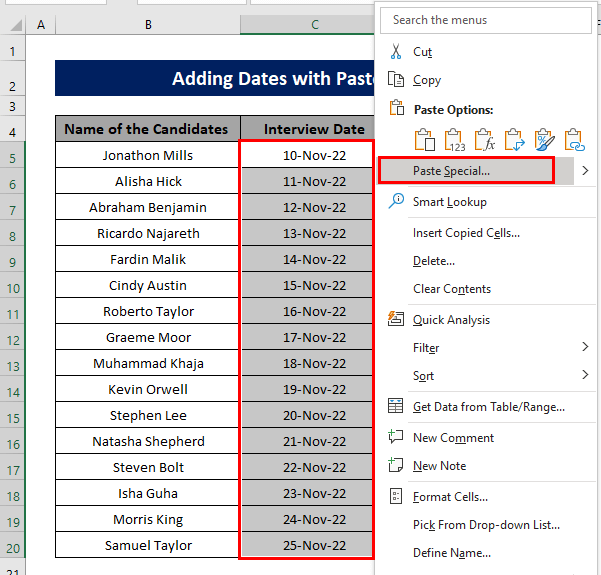
- 你得到 粘贴专用 从 粘贴 菜单,选择 价值观 而从 操作 菜单,选择 添加 .
- 然后点击 认可 .
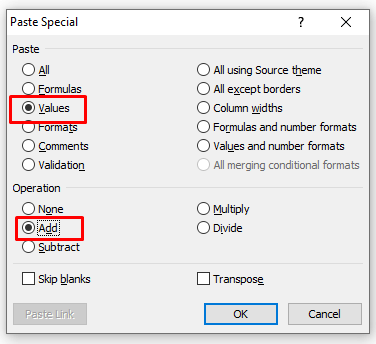
- 你会得到所有的日期,像这样增加2。
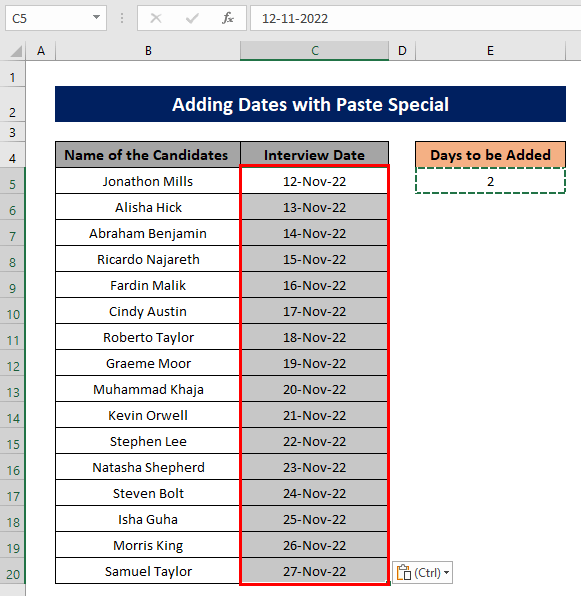
阅读更多。 如何在Excel中从今天的日期中减去/减去天数(4种简单方法)
选项3:使用宏程序(VBA代码)。
你可以在Excel中通过使用 宏观 .
- 首先,采取一个新的 模块 并插入这个 VBA 代码。
代码。
Sub Add_Day_To_Range() Dim myValue As Variant myValue = InputBox("Enter to be Added: ") Dim c As Range For Each c In Selection.Cells c.Value = c.Value + myValue Next c End Sub 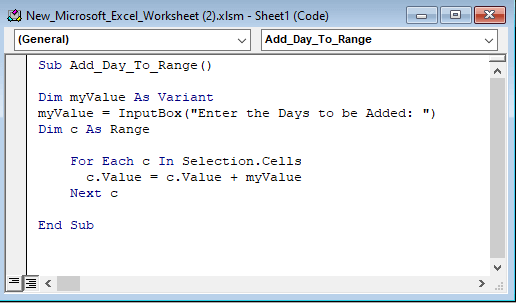
- 要学习如何编写和保存 VBA 代码,阅读这个帖子。
- 从工作簿中,选择日期的范围(即 C5 至 C20 )并按下 ALT + F8 在你的键盘上。
- 你会得到一个对话框,名为 宏观 .选择宏程序 添加日期到范围 然后点击 运转 .
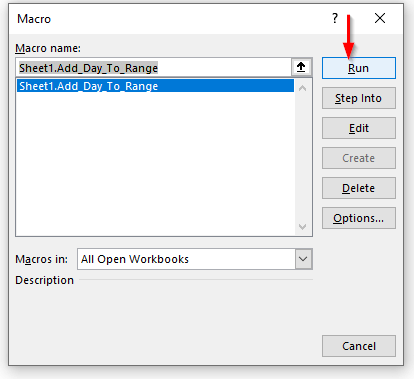
- 你会得到一个 输入框 在 输入要添加的日期 这里我插入2。
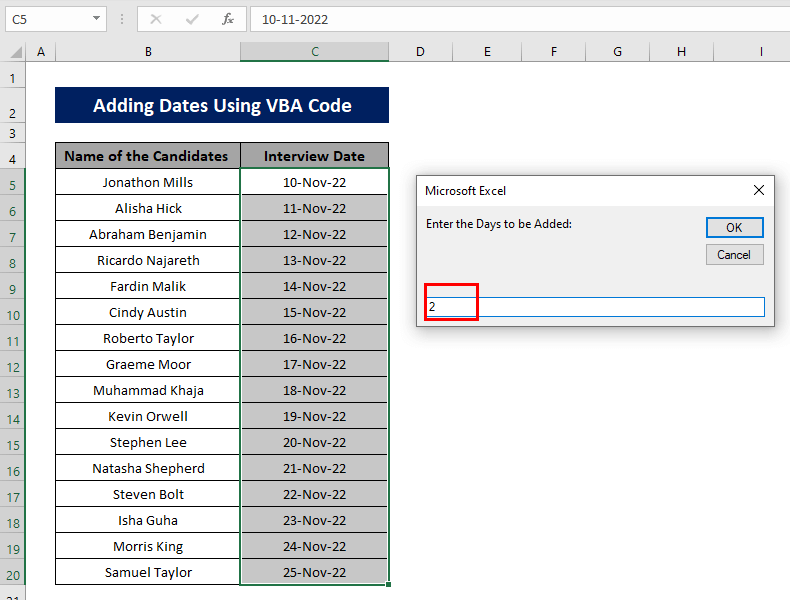
- 现在点击 认可 你会发现每个面试日期都增加了2天。
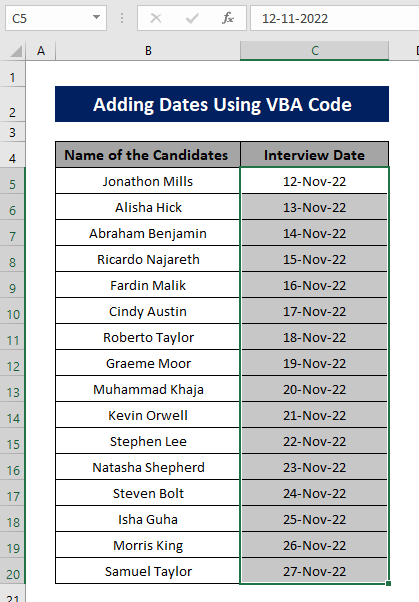
总结
因此,使用这些方法,你可以在Excel中自动添加日期(单个或多个),然后在Excel中为这些日期加减天数。 你还知道其他方法吗? 请在评论区告诉我们。

